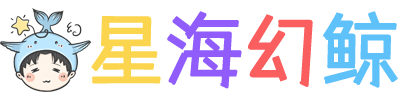PS设计教程:水晶字体效果制作
前言:水晶字和果冻字大概属于同一个系的字体特效吧,也是一种非常Q非常萌又很常用的字体特效。在神奇的ps软件里,水晶字制作方法是多种多样的,其中最常用的就是直接用图层样式来完成。今天喵呜阁就教给大家一种比较简单的操作步骤,就我感觉,ps中的图层样式就好像魔方一样神秘,你每“转动”其中一种效果,就能和其他效果叠加出千变万化的神奇结果。所以今天我们就来教大家一种常见的水晶字特效吧~
(以上为最终效果图)
1、新建一个文档,大小为600*400像素,然后使用渐变工具,选择径向渐变,颜色为#e1e9c5和#88a816,从中心往外拉。
2、输入字母“miaowuge.com”,把文字图层复制一层,先把副本隐藏。
3、现在我们开始做。这里是重点,根据下面的图设置图层混合样式就可以做出第一个效果来。
4、然后我们可以把之前的文字复制副本进行处理(或把文字多复制几层制作样式),分别加上不同的样式,再把填充改为零,这样出来的效果会更加剔透哦~最后再对画布的背景和大小进行适当调整,简单的水晶字就大功告成了!